De Linksys LN1100 ondersteunt direct uit de doos een plug-and-play-installatie, die automatisch uw mesh-netwerk configureert, inclusief eventuele bijbehorende Linksys LN1200 secundaire nodes. Het is een naadloos proces dat is ontworpen voor eenmalig gebruik. Als u de router echter opnieuw moet instellen, moet u deze handmatig opnieuw instellen.
Voor PPPoE-verbindingen wordt deze methode niet ondersteund. De router heeft handmatige configuratie nodig om online te komen.
Linksys biedt verschillende methoden waaruit u kunt kiezen, afhankelijk van waar u zich het prettigst bij voelt.
Voor PPPoE-verbindingen wordt deze methode niet ondersteund. De router heeft handmatige configuratie nodig om online te komen.
Linksys biedt verschillende methoden waaruit u kunt kiezen, afhankelijk van waar u zich het prettigst bij voelt.
A. De koppelings-knop gebruiken - De koppelings-knop is alleen beschikbaar op Linksys LN1100 v2.
B. Webbrowser instellen - Voor deze methode is een computer vereist.
C. 5-knop druk installatie - Voor deze installatie is geen mobiel apparaat of computer vereist.
D. Linksys-app instellen - Hiervoor is een mobiel apparaat vereist.
D. Linksys-app instellen - Hiervoor is een mobiel apparaat vereist.
De koppelings-knop is de eenvoudigste en snelste manier om zowel uw LN1100 v2 als secundaire nodes in te stellen.
Voordat u begint:
-
- Hoofd router/node - De hoofdrouter verwijst naar de Linksys LN1100 v2-router die op uw modem wordt aangesloten.
- Secundaire nodes - Een extra node om uw WiFi uit te breiden, zoals een Linksys LN1200 of een andere Linksys LN1100 node.
- Meer informatie over het statuslampje van de Linksys LN1100.
1. Verzamel al uw apparatuur in dezelfde ruimte als uw modem. Nadat de nodes zijn ingesteld, kunt u uw secundaire nodes indien nodig verplaatsen.
2. Schakel al uw nodes in. De secundaire nodes moeten zich in de buurt van de hoofdrouter bevinden, idealiter binnen 3 meter en in dezelfde kamer. Wacht tot al uw nodes een stabiel blauw lampje vertonen, wat aangeeft dat ze klaar zijn voor installatie.
| LN1100 | LN1200 |
 |
 |
| Stabiel blauw lampje - klaar voor installatie | |
Als één van de nodes geen stabiel blauw lampje heeft, reset u deze door de resetknop ongeveer 20 seconden ingedrukt te houden en wacht u vervolgens tot het lampje stabiel blauw wordt.
3. Verwijder een eventuele bestaande router.
a. Ik heb een modem met een aparte router.
- Koppel uw bestaande router los.
- Schakel uw modem uit en weer in.
- Wacht tot uw modem opnieuw is opgestart en ga naar de volgende stap.
b. Ik heb een WiFi-router en modem gecombineerd in één apparaat of ik heb geen bestaande routers in mijn huis.
- Ga naar de volgende stap.
4. Sluit de Linksys LN1100 router met een ethernetkabel aan op uw modem.
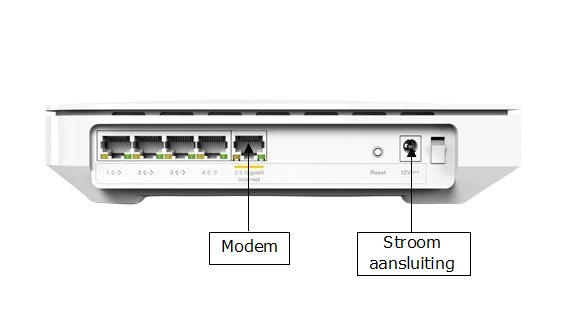
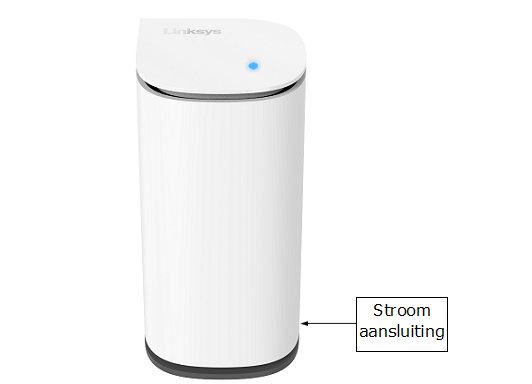
5. Houd de koppelings-knop gedurende 1 seconde ingedrukt.

Het lampje op de router begint te knipperen. Wacht tot uw router een stabiel wit lampje geeft. Dit geeft aan dat de router is geconfigureerd als hoofdrouter en nu online is.
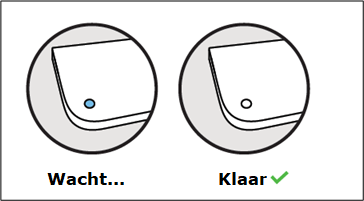
6. Wacht tot het lampje op de secundaire nodes ook stabiel wit wordt.
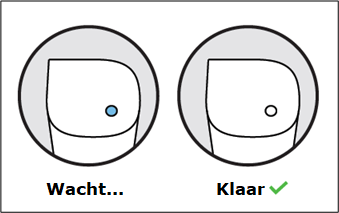
7. Zodra al uw nodes een stabiel wit lampje hebben, is uw WiFi klaar voor gebruik. Verbind uw apparaten met de standaard WiFi.
De standaard WiFi-inloggegevens bevinden zich aan de onderkant van de Linksys LN1100 die op uw modem is aangesloten. Voor mobiele apparaten kunt u de QR-code onderaan scannen.

Om uw netwerkinstellingen te beheren en aan te passen, kunt u inloggen op de Linksys LN1100 webbrowser.
Deze sectie is voor Linksys LN1100 v1 met firmware 1.0.8.215320 en ouder. Als u niet zeker weet welke versie uw router gebruikt en als het er na het proberen om toegang te krijgen tot de webbrowser anders uitziet dan hieronder vermeld, kan het zijn dat uw router een nieuwere firmware heeft of, als u een Linksys LN1100 v2 heeft, lees dan meer in deze instructies.
Voordat u begint:
- Voor dit installatieproces heeft u een computer nodig.
- Noteer de WiFi-naam, het wachtwoord en de herstelsleutel die zich onderaan de hoofdrouter bevinden.
- Hoofd router/node - De hoofdrouter verwijst naar de Linksys LN1100-router die op uw modem wordt aangesloten.
- Secundaire nodes - Een extra node om uw WiFi uit te breiden, zoals een Linksys LN1200 of een andere Linksys LN1100 node.
- Meer informatie over het statuslampje van de Linksys LN1100.
1. Verzamel al uw apparatuur in dezelfde ruimte als uw modem. Nadat de nodes zijn ingesteld, kunt u uw secundaire nodes indien nodig verplaatsen.
2. Schakel al uw nodes in. De secundaire nodes moeten zich in de buurt van de hoofdrouter bevinden, idealiter binnen 3 meter en in dezelfde kamer. Wacht tot al uw nodes een stabiel blauw lampje vertonen, wat aangeeft dat ze klaar zijn voor installatie.
Als één van de nodes geen stabiel blauw lampje heeft, reset u deze door de resetknop ongeveer 15 seconden ingedrukt te houden en wacht u vervolgens tot het lampje stabiel blauw wordt.
2. Schakel al uw nodes in. De secundaire nodes moeten zich in de buurt van de hoofdrouter bevinden, idealiter binnen 3 meter en in dezelfde kamer. Wacht tot al uw nodes een stabiel blauw lampje vertonen, wat aangeeft dat ze klaar zijn voor installatie.
Als één van de nodes geen stabiel blauw lampje heeft, reset u deze door de resetknop ongeveer 15 seconden ingedrukt te houden en wacht u vervolgens tot het lampje stabiel blauw wordt.
| LN1100 | LN1200 |
 |
 |
| Stabiel blauw lampje - klaar voor installatie | |
3. Verwijder een eventuele bestaande router.
a. Ik heb een modem met een aparte router.
- Koppel uw bestaande router los.
- Schakel uw modem uit en weer in.
- Wacht tot uw modem opnieuw is opgestart en ga naar de volgende stap.
b. Ik heb een WiFi-router en modem gecombineerd in één apparaat of ik heb geen bestaande routers in mijn huis.
- Ga naar de volgende stap.
4. Sluit de Linksys LN1100 router met een ethernetkabel aan op uw modem.
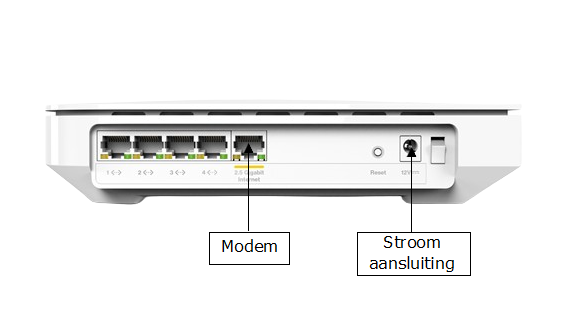
5. Verbind een computer met de standaard WiFi van de router. De WiFi-inloggegevens bevinden zich aan de onderkant van de router.
U kunt uw computer ook aansluiten op een van de LAN-poorten (ethernet) op de hoofdrouter.
6. Start een webbrowser, voer "https://www.myrouter.info" of "https://myrouter.info" in de adresbalk in en druk op [ENTER].
7. Klik op de link Reset password (Wachtwoord opnieuw instellen), voer de herstelsleutel in wanneer daarom wordt gevraagd en klik op Submit (Verzenden).


Maak een nieuw beheerderswachtwoord en een nieuwe hint en klik vervolgens op Reset (Opnieuw instellen).

8. Nadat u zich heeft aangemeld, scrollt u naar beneden en klikt u vervolgens op de CA-link.

9. Klik op Connectivity (Connectiviteit) aan de linkerkant en klik vervolgens op het tabblad CA Router Setup (CA-router instellen).

10. Maak een WiFi-naam (SSID) en wachtwoord aan en klik op Setup Node (Node instellen). Houd deze pagina open.
11. Wacht tot het statuslampje op de hoofdrouter stabiel wit brandt.
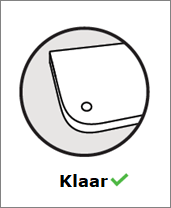
12. Verbind uw computer met de nieuwe WiFi-naam die u zojuist heeft aangemaakt.

13. Als u secundaire nodes wilt toevoegen, klikt u op Add Wireless Child Nodes (Draadloze secundaire nodes toevoegen).

Zodra de secundaire node aan het netwerk zijn toegevoegd, gaat het lampje stabiel wit branden. Dit kan enkele minuten duren.
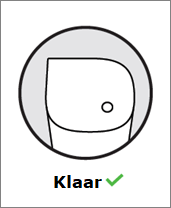
14. Klik op Done Adding Child Nodes (Gereed met het toevoegen van secundaire nodes).

Uw Linksys WiFi is klaar voor gebruik. U kunt nu de secundaire nodes verplaatsen en uw apparaten verbinden met uw WiFi.

Meer informatie:
Hoe een Linksys LN1100 aan mijn Linksys cloud-account te koppelen voor externe toegang
Hoe te navigeren door de Linksys-app
5-knop druk installatie
De 5-knop drukmethode biedt de eenvoudigste en snelste manier om zowel uw Linksys LN1100 als LN1200 secundaire nodes tegelijkertijd in te stellen voor een internetverbinding met behulp van DHCP (automatisch).
Voordat u begint:
De 5-knop drukmethode biedt de eenvoudigste en snelste manier om zowel uw Linksys LN1100 als LN1200 secundaire nodes tegelijkertijd in te stellen voor een internetverbinding met behulp van DHCP (automatisch).
Voordat u begint:
- Ondersteund op zowel Linksys LN1100 v1 als v2.
- Hoofd router/node - De hoofdrouter verwijst naar de Linksys LN1100-router die op uw modem wordt aangesloten.
- Secundaire nodes - Een extra node om uw WiFi uit te breiden, zoals een Linksys LN1200 of een andere Linksys LN1100 node.
- Meer informatie over het statuslampje van de Linksys LN1100.
1. Verzamel al uw apparatuur in dezelfde ruimte als uw modem. Nadat de nodes zijn ingesteld, kunt u uw secundaire nodes indien nodig verplaatsen.
2. Schakel al uw nodes in. De secundaire nodes moeten zich in de buurt van de hoofdrouter bevinden, idealiter binnen 3 meter en in dezelfde kamer. Wacht tot al uw nodes een stabiel blauw lampje vertonen, wat aangeeft dat ze klaar zijn voor installatie.
Als één van de nodes geen stabiel blauw lampje heeft, reset u deze door de resetknop ongeveer 15 seconden ingedrukt te houden en wacht u vervolgens tot het lampje stabiel blauw wordt.
2. Schakel al uw nodes in. De secundaire nodes moeten zich in de buurt van de hoofdrouter bevinden, idealiter binnen 3 meter en in dezelfde kamer. Wacht tot al uw nodes een stabiel blauw lampje vertonen, wat aangeeft dat ze klaar zijn voor installatie.
Als één van de nodes geen stabiel blauw lampje heeft, reset u deze door de resetknop ongeveer 15 seconden ingedrukt te houden en wacht u vervolgens tot het lampje stabiel blauw wordt.
| LN1100 | LN1200 |
 |
 |
| Stabiel blauw lampje - klaar voor installatie | |
3. Verwijder een eventuele bestaande router.
a. Ik heb een modem met een aparte router.
- Koppel uw bestaande router los.
- Schakel uw modem uit en weer in.
- Wacht tot uw modem opnieuw is opgestart en ga naar de volgende stap.
b. Ik heb een WiFi-router en modem gecombineerd in één apparaat of ik heb geen bestaande routers in mijn huis.
- Ga naar de volgende stap.
4. Sluit de Linksys LN1100 router met een ethernetkabel aan op uw modem.
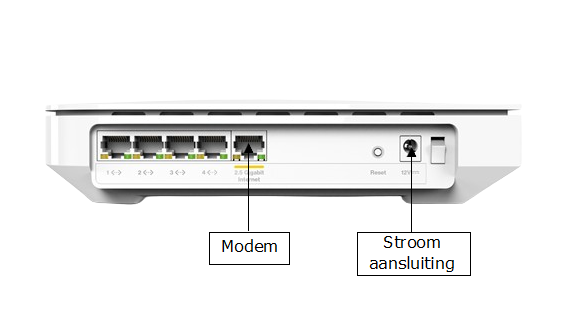
5. Zodra al uw nodes een stabiel blauw lampje hebben en de router op uw modem is aangesloten, drukt u binnen 5 seconden vijf keer op de resetknop aan de achterkant van de Linksys LN1100-router (niet ingedrukt houden).
Het lampje op de router begint te knipperen. Wacht tot uw router een stabiel wit lampje geeft. Dit geeft aan dat de router online is. Het koppelen van secundaire node begint dan.
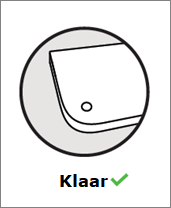
6. Als u een Linksys LN1200 secundaire node uit de voorgaande stappen heeft ingeschakeld, begint de router te scannen op niet-geconfigureerde nodes. Als u geen secundaire nodes heeft om toe te voegen, gaat u naar de volgende stap.
Zodra de secundaire nodes zijn gedetecteerd, begint het lampje op de secundaire nodes ook te knipperen. Wacht tot het lampje van de secundaire node stabiel wit wordt. Dit kan enkele minuten duren.
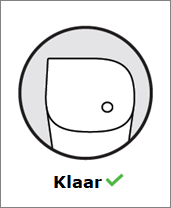
7. Zodra al uw nodes een stabiel wit lampje hebben, is uw WiFi klaar voor gebruik. Verbind uw apparaten met de standaard WiFi.
De standaard WiFi-inloggegevens bevinden zich aan de onderkant van de Linksys LN1100 die op uw modem is aangesloten. Voor mobiele apparaten kunt u de QR-code onderaan scannen.

Om uw netwerkinstellingen te beheren en aan te passen, kunt u inloggen op de Linksys LN1100 webbrowser.
Meer informatie:
Hoe te navigeren door de Linksys-app
Controleren of automatische firmware-updates zijn ingeschakeld
Voordat u begint:
- Noteer de WiFi-naam, het wachtwoord en de herstelsleutel die zich onderaan de hoofdrouter bevinden.
- Download en installeer de nieuwste Linksys-app op uw mobiele apparaat.
- Hoofd router/node - Verwijst naar de Linksys LN1100-router die op uw modem wordt aangesloten.
- Secundaire node - Een extra node om uw WiFi uit te breiden, zoals een Linksys LN1200 of een andere Linksys LN1100 node.
- Meer informatie over het statuslampje van de Linksys LN1100.
1. Verzamel al uw apparatuur in dezelfde ruimte als uw modem. Nadat de nodes zijn ingesteld, kunt u uw secundaire nodes indien nodig verplaatsen.
2. Schakel al uw nodes in. De secundaire nodes moeten zich in de buurt van de hoofdrouter bevinden, idealiter binnen 3 meter en in dezelfde kamer. Wacht tot al uw nodes een stabiel blauw lampje vertonen, wat aangeeft dat ze klaar zijn voor installatie.
Als één van de nodes geen stabiel blauw lampje heeft, reset u deze door de resetknop ongeveer 20 seconden ingedrukt te houden en wacht u vervolgens tot het lampje stabiel blauw wordt.
2. Schakel al uw nodes in. De secundaire nodes moeten zich in de buurt van de hoofdrouter bevinden, idealiter binnen 3 meter en in dezelfde kamer. Wacht tot al uw nodes een stabiel blauw lampje vertonen, wat aangeeft dat ze klaar zijn voor installatie.
Als één van de nodes geen stabiel blauw lampje heeft, reset u deze door de resetknop ongeveer 20 seconden ingedrukt te houden en wacht u vervolgens tot het lampje stabiel blauw wordt.
| LN1100 | LN1200 |
 |
 |
| Stabiel blauw lampje - klaar voor installatie | |
3. Verwijder een eventuele bestaande router.
a. Ik heb een modem met een aparte router.
- Koppel uw bestaande router los.
- Schakel uw modem uit en weer in.
- Wacht tot uw modem opnieuw is opgestart en ga naar de volgende stap.
b. Ik heb een WiFi-router en modem gecombineerd in één apparaat of ik heb geen bestaande routers in mijn huis.
- Ga naar de volgende stap.
4. Sluit de Linksys LN1100 router met een ethernetkabel aan op uw modem.
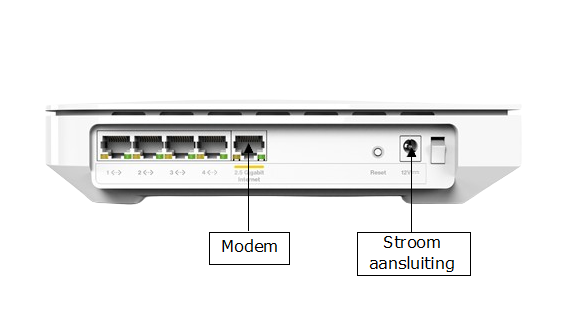
5. Start de Linksys-app. Zorg ervoor dat uw mobiele apparaat niet is verbonden met WiFi. Tik op Set up a New Wi-Fi Network (Een nieuw WiFi-netwerk instellen) voor iOS. Voor Android™, tik op Launch setup (Start installatie).
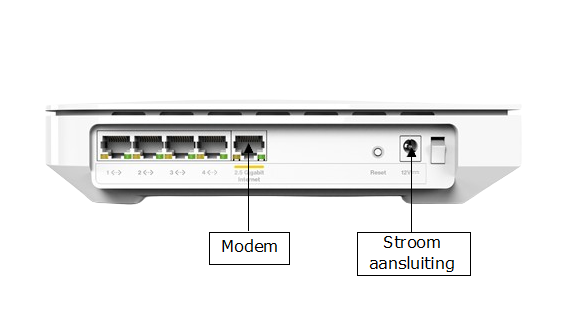
5. Start de Linksys-app. Zorg ervoor dat uw mobiele apparaat niet is verbonden met WiFi. Tik op Set up a New Wi-Fi Network (Een nieuw WiFi-netwerk instellen) voor iOS. Voor Android™, tik op Launch setup (Start installatie).
|
iOS
|
Android
|
 |
 |
6. Tik op Velop and Mesh Routers (Velop en Mesh-routers).
7. Schakel Bluetooth® in op uw apparaat (indien daarom wordt gevraagd).
8. Volg de bedradingsinstructies en tik op Next (Volgende).

9. Zodra er een internetverbinding is gedetecteerd, voert u een nieuwe WiFi-naam en wachtwoord in en gaat u verder door op Next (Volgende) te tikken.

Als de Linksys-app een eerder WiFi-profiel detecteert en u dezelfde WiFi-inloggegevens wilt gebruiken, tikt u op Yes (Ja); tik anders onderaan op No, create new Wi-Fi settings (Nee, maak nieuwe Wi-Fi-instellingen).

10. Voer uw Linksys cloud-accountgegevens in en tik op Log in (Inloggen). U kunt ook een account aanmaken door te tikken op Create account (Account aanmaken).

11. Installatie configureert nu uw WiFi-netwerk, koppelt uw netwerk aan uw Linksys cloud-account en detecteert secundaire nodes. Tik op Next (Volgende).


12. Tik op Finish > (Voltooien >) ga naar dashboard wanneer daarom wordt gevraagd. Vervolgens kunt u uw secundaire nodes verplaatsen. Uw netwerk is nu klaar voor gebruik.







